
Αλλάξτε τον "Τοπικό κατάλογο" για να αυξήσετε το όριο γραμματοκιβωτίου στο Thunderbird.
Πίστωση εικόνας: Ευγενική προσφορά της Mozilla
Δεν υπάρχει επιλογή για αύξηση των ποσοστώσεων στο Thunderbird. Για να αποφύγετε τα όρια αποθήκευσης, είτε διαγράψτε παλιά email και συνημμένα είτε αλλάξτε το φάκελο όπου βρίσκεται η αλληλογραφία σας αποθηκεύονται έτσι ώστε τα παλιά σας email να αποθηκεύονται στον προηγούμενο φάκελο και τα νέα σας email να αποθηκεύονται στον νέο ντοσιέ. Αλλάξτε σε νέο φάκελο κάθε φορά που ο τρέχων φάκελος πλησιάζει στο να φτάσει το όριο. (βλ. αναφορά 1,2)
Βήμα 1

Επιλέξτε "Ρυθμίσεις λογαριασμού" στην περιοχή "Εργαλεία".
Πίστωση εικόνας: Ευγενική προσφορά της Mozilla
Ανοίξτε το πρόγραμμα-πελάτη Thunderbird και επιλέξτε Ρυθμίσεις λογαριασμού από την αναπτυσσόμενη λίστα κάτω Εργαλεία. (βλέπε αναφορά 3)
Το βίντεο της ημέρας
Βήμα 2

Κάντε κλικ στο "Ρυθμίσεις διακομιστή" και κάντε κλικ στο "Αναζήτηση..." για να ρυθμίσετε τον κατάλογο φακέλων γραμματοκιβωτίου.
Πίστωση εικόνας: Ευγενική προσφορά της Mozilla
Εντοπίστε τον λογαριασμό email που χρειάζεται περισσότερο χώρο αποθήκευσης και κάντε κλικ Ρυθμίσεις διακομιστή στην αριστερή πλαϊνή μπάρα. Κάντε κλικ Ξεφυλλίζω... για να ανοίξω Τοπικός κατάλογος για τη ρύθμιση φακέλου γραμματοκιβωτίου. (βλέπε αναφορά 3)
Βήμα 3

Εντοπίστε το νέο φάκελο γραμματοκιβωτίου και κάντε κλικ στο "Επιλογή φακέλου".
Πίστωση εικόνας: Ευγενική προσφορά της Mozilla
Μεταβείτε σε έναν νέο φάκελο γραμματοκιβωτίου για τον νέο Τοπικός κατάλογος και κάντε κλικ Επιλέξτε φάκελο από το Επιλέξτε Τοπικός κατάλογος. Εάν δεν έχετε διαθέσιμο φάκελο για το φάκελο γραμματοκιβωτίου, κάντε δεξί κλικ οπουδήποτε στον τοπικό σας δίσκο και επιλέξτε Ντοσιέ από το Νέος ενότητα στο αναδυόμενο μενού για να δημιουργήσετε ένα νέο.
Βήμα 4

Κάντε κλικ στο "OK".
Πίστωση εικόνας: Ευγενική προσφορά της Mozilla
Κάντε κλικ Εντάξει για να επιβεβαιώσετε την αλλαγή.
Βήμα 5
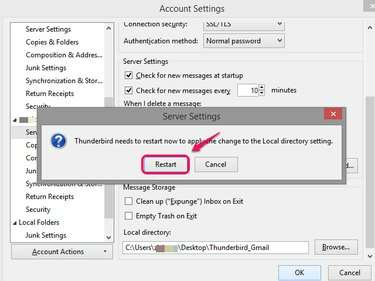
Κάντε κλικ στο "Επανεκκίνηση".
Πίστωση εικόνας: Ευγενική προσφορά της Mozilla
Κάντε κλικ Επανεκκίνηση για να εφαρμόσετε τη ρύθμιση και η αλληλογραφία σας θα αποθηκευτεί στον νέο κατάλογο.
Υπόδειξη
Μπορείτε να αλλάξετε τις ρυθμίσεις σε Συγχρονίστε τα πιο πρόσφατα από Συγχρονισμός & αποθήκευση στο Ρυθμίσεις λογαριασμού για να αποφύγετε τη φόρτωση όλου του παλιού μηνύματος στον τοπικό σας φάκελο προκειμένου να εξοικονομήσετε χώρο στο δίσκο.




